Padidinus bendrinamą atmintį, gali sumažėti našumas
- Bendrinama GPU atmintis yra virtualioji atmintis, naudojama, kai baigiasi GPU skirta vaizdo atmintis.
- Gali būti gana žalinga padidinti bendrinamą GPU atmintį sistemoje „Windows 11“, nes tai gali sukelti sistemos nestabilumą.
- Užuot keitę bendrinamą GPU, galite padidinti VRAM naudodami BIOS arba registro metodą.
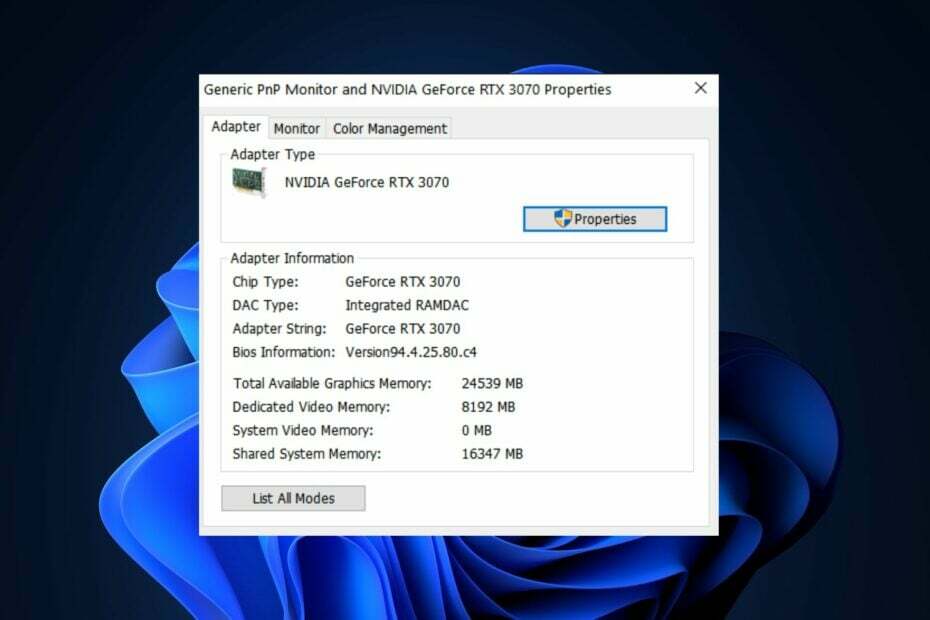
XĮDIEGTI PASPUSTELĖT ATSISIUNČIŲ FAILĄ
Ši programinė įranga palaikys jūsų tvarkykles ir veiks, taip apsaugodama jus nuo įprastų kompiuterio klaidų ir aparatinės įrangos gedimų. Patikrinkite visas savo tvarkykles dabar atlikdami 3 paprastus veiksmus:
- Atsisiųskite DriverFix (patvirtintas atsisiuntimo failas).
- Spustelėkite Pradėti nuskaitymą rasti visas problemines tvarkykles.
- Spustelėkite Atnaujinti tvarkykles gauti naujų versijų ir išvengti sistemos veikimo sutrikimų.
- DriverFix atsisiuntė 0 skaitytojų šį mėnesį.
Jums gali kilti klausimas, ką reiškia bendroji GPU atmintis „Windows 11“. Jei nežinai,
Sistema rezervuoja pusę jūsų RAM vaizdo plokštei (-ėms). Norėdami suprasti visą šį klausimą, galite perskaityti toliau šį straipsnį.Kas yra bendrinama GPU atmintis sistemoje „Windows 11“?
Bendrinama GPU atmintis sistemoje „Windows 11“ yra visa virtualioji atmintis, kuri bus naudojama, jei baigsis skirta vaizdo atmintis. Paprastai tai sudaro 50% turimos RAM.
Kompiuteriai su integruota grafika dažnai naudoja bendrą GPU atmintį. Tai reiškia, kad pagrindinėje plokštėje yra ekrano grandinės, o ne brangi vaizdo plokštė.
Kaip bendrinama GPU atmintis veikia sistemoje „Windows 11“?
Atsižvelgdami į naudotojų patirtį, susijusią su bendrinamąja GPU atmintimi, apibūdinome, kaip veikia bendroji GPU atmintis:
- Sumažina turimos saugyklos kiekį – Kai bendrinate pagrindinę atmintį su rodymo funkcija sistemoje „Windows 11“, sumažėja programoms prieinamos atminties kiekis.
- Tai suteikia laikiną jūsų kompiuterio išplėtimą – Kai baigiasi RAM, sistema iškvies ieškos failą, kad tvarkytų kai kuriuos papildomus duomenis.
- Gali būti gana žalinga padidinti bendrą GPU atmintį – Padidinus ieškos failą sukels sistemos nestabilumą, kai to mažiausiai tikitės.
Ar turėčiau sumažinti ar padidinti bendrinamą GPU atmintį?
Na, tai tikrai priklauso nuo jūsų sistemos konfigūracijos. Tačiau palikti viską taip, kaip buvo iš pradžių, tikriausiai būtų geriau, jei turėtumėte specialią vaizdo plokštę.
Bendrinama GPU atmintis gali būti net nenaudojama, atsižvelgiant į konkrečią vaizdo plokštę ir jos VRAM talpą.
Reikėtų griežtai vengti keisti bendrinamos GPU atminties nustatymus. Ypač jei turite integruotą GPU, o ne atskirą.
Bendra atmintis iš esmės yra RAM. Jei grafikos procesorius savo skaičiavimams turi naudoti sistemos RAM, jo našumas sumažės. Norėdami išvengti šių problemų ir sklandžiai paleisti daug išteklių reikalaujančias programas kompiuteryje, jums reikės grafikos plokštės ir RAM, atitinkančios jų specifikacijas.
Šiuo tikslu jums nereikia nieko reguliuoti rankiniu būdu. Nors jei norite pakoreguoti GPU, galite tai padaryti vaizdo atminties parametrų reguliavimas BIOS.
Jei turite „Intel“ arba AMD APU, galite atlikti norimus pakeitimus „Windows“ registro rengyklėje.
- Ieškote lengvos „Windows 11“? Tiny11 yra atsakymas
- NVIDIA GeForce Now klaida 0xc0f1103f: 7 būdai, kaip ją išspręsti
- Kaip greitai iš naujo nustatyti GPU sparčiuoju klavišu / sparčiuoju klavišu
- Sujunkite C ir D diskus sistemoje „Windows 11“: kaip tai padaryti 3 veiksmais
- Kaip atkurti ištrintus lipdukus „Windows 11“.
Bendrinama GPU atmintis ir skirta atmintis
Mes paaiškinome, kas yra bendroji GPU atmintis ir kaip ji veikia, bet kuo ji skiriasi nuo dedikuotos atminties?
Tai paprasta. Skirtoji atmintis yra vaizdo plokštės VRAM, jei ji įdiegta jūsų kompiuteryje. Jei GPU yra įdiegtas tiesiai jūsų pagrindinėje plokštėje, jis galės naudoti tik bendrinamą atmintį.
Ir štai apie bendrinamą GPU atmintį sistemoje „Windows 11“ ir jos veikimą. Vadinasi, norint kompiuteryje paleisti daug išteklių reikalaujančias programas, reikalingas įrenginys su pakankamai VRAM, neatsižvelgiant į jūsų GPU arba padidino VRAM.
Taip pat galite peržiūrėti mūsų išsamų vadovą, kaip tai padaryti sužinokite, kiek turite VRAM ir naudojate VRAM sistemoje „Windows 10/11“..
Jei turite klausimų ar pasiūlymų, nedvejodami naudokite toliau pateiktą komentarų skyrių.
Vis dar kyla problemų? Pataisykite juos naudodami šį įrankį:
REMIAMAS
Jei pirmiau pateikti patarimai neišsprendė problemos, jūsų kompiuteryje gali kilti gilesnių „Windows“ problemų. Mes rekomenduojame atsisiunčiant šį kompiuterio taisymo įrankį (TrustPilot.com įvertinta puikiai), kad lengvai juos išspręstumėte. Įdiegę tiesiog spustelėkite Pradėti nuskaitymą mygtuką ir tada paspauskite Remontuoti visus.


